vb 彩色等值线图Word文档下载推荐.docx
《vb 彩色等值线图Word文档下载推荐.docx》由会员分享,可在线阅读,更多相关《vb 彩色等值线图Word文档下载推荐.docx(10页珍藏版)》请在冰豆网上搜索。
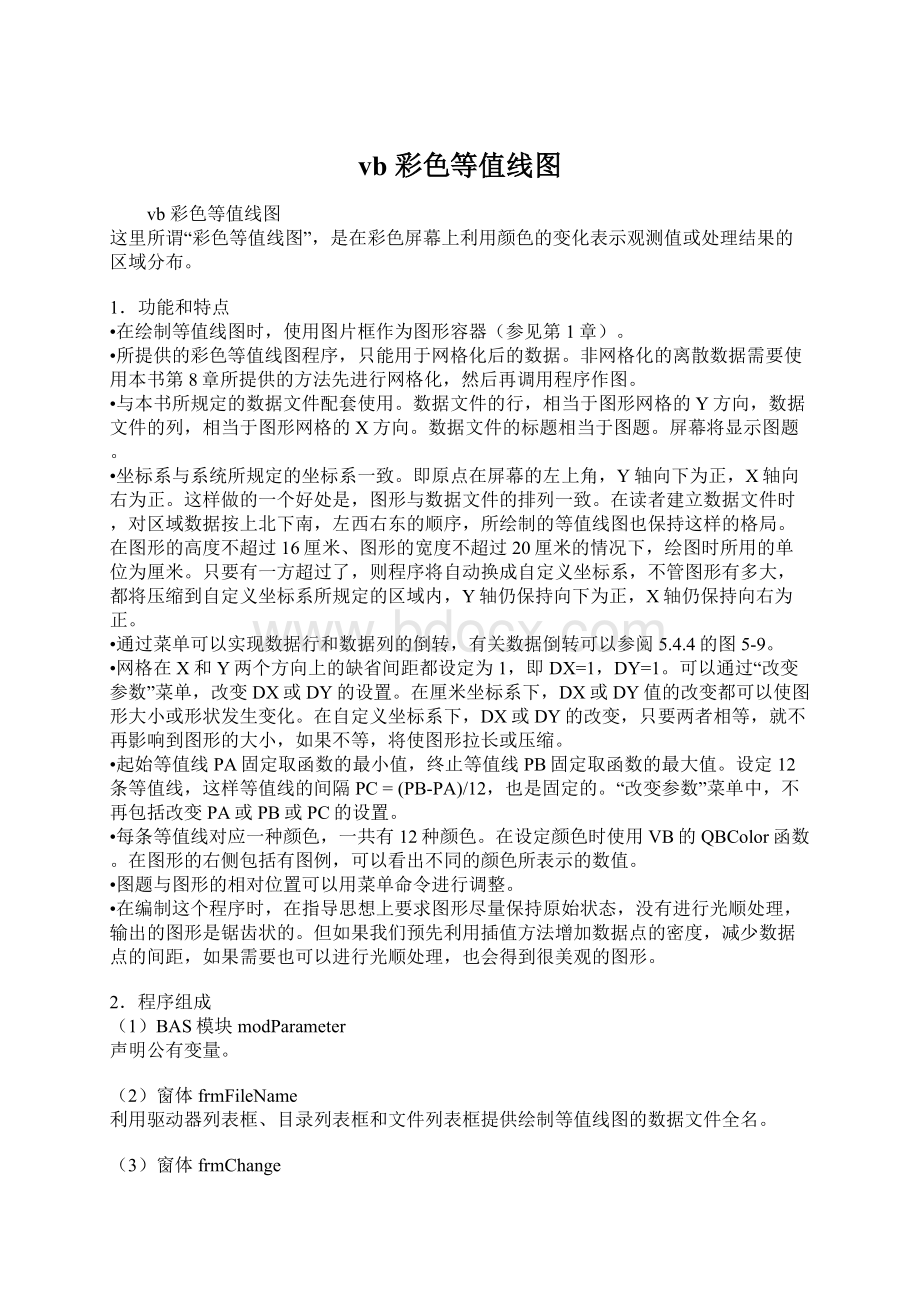
2.程序组成
(1)BAS模块modParameter
声明公有变量。
(2)窗体frmFileName
利用驱动器列表框、目录列表框和文件列表框提供绘制等值线图的数据文件全名。
(3)窗体frmChange
在文本框中重新键入数据点间隔DX和DY,可以改变参数的缺省设置。
(4)窗体frmContour
窗体包括作为图形容器的图片框pic,加载标题的标签lblTitle,以及显示图例的图片框picLegend。
操作是通过菜单进行的,菜单项有“作图”、“退出”、“移动图题”、“改变参数”和“数据倒转”。
作图的思路很简单,作起来更简单。
判断网格点的数值大小,按图例所规定的颜色“对号入座”,在数据点上画一个正方形。
3.程序代码
’绘彩色等值线图
OptionExplicit
PublicintRowAsInteger’行数
PublicintRowAllAsInteger’总行数
PublicintColAsInteger’列数
PublicstrFileNameAsString’数据文件
PublicstrLabelNameAsString’图形标题
PublicintMAsInteger,intNAsInteger
PublicV()AsDouble,V1()AsDouble
PublicMAsInteger,NAsInteger’数据点的行数和列数
PublicDXAsDouble,DYAsDouble’数据点在X和Y方向上的间距
’PA是初始等值线,缺省以最小值作为初始等值线值
’PB是终止等值线,缺省以最大值作为终止等值线值
’PC是等值线间距,缺省按12条等值线计算
PublicPAAsDouble,PBAsDouble,PCAsDouble
’文件窗体
DimintIAsInteger,intJAsInteger
DimintFileNumberAsInteger’文件号
DimstrDataAsString’临时保存数据
DimblnTitleAsBoolean’是否有图题
DimblnRowLabelAsBoolean’是否有行标
DimblnColLabelAsBoolean’是否有列标
PrivateSubForm_Load()
File1.Pattern="
*.dat"
’只显示数据文件
Me.Width=5760
EndSub
’选择目录
PrivateSubDir1_Change()
File1.Path=Dir1.Path
’选择驱动器
PrivateSubDrive1_Change()
Dir1.Path=Drive1.Drive
’确定数据文件
PrivateSubFile1_Click()
txtFile.Text=Dir1.Path&
"
\"
&
File1.FileName
’确定,给出文件名和行数、列数后单击
PrivateSubcmdOK_Click()
strFileName=txtFile.Text’文件名
intFileNumber=FreeFile’取得空闲的文件号码
OpenstrFileNameForInputAsintFileNumber
Input#intFileNumber,strData’读列数
intCol=Val(strData)’取得列数
IfintCol>
=2Then
ForintI=2TointCol’空转,读*****
Input#intFileNumber,strData
NextintI
EndIf
Input#intFileNumber,strData’读行数
intRow=Val(strData)’取得行数
intM=intRow:
intN=intCol
M=intM:
N=intN
’重新定义图形数据数组
ReDimV(1TointM,1TointN)’数据
ReDimV1(1TointM,1TointN)’数据
Input#intFileNumber,strData’读总行数
intRowAll=Val(strData)’取得总行数
blnTitle=False:
blnRowLabel=False:
blnColLabel=False
’优先考虑图题
IfintRowAll>
intRow+3ThenblnTitle=True’有图题
’其次考虑行标
2*intRow+3Then
blnRowLabel=True’有行标
ReDimstrRowLabel(1TointRow)’重新定义行标数组
’最后考虑列标
2*intRow+4Then
blnColLabel=True’有列标
ReDimstrColLabel(1TointCol)’重新定义列标数组
IfblnTitleThen
Input#intFileNumber,strData’读图形标题
strLabelName=strData’保存图题
ForintI=2TointCol’空转,读*****号
IfblnRowLabelThen
ForintI=1TointRow
Input#intFileNumber,strData’读行标题
ForintJ=2TointCol’空转,读*****号
NextintJ
IfblnColLabelThen
ForintI=1TointCol’读列标题
ForintJ=1TointCol
Input#intFileNumber,strData’读图形数据
V(intI,intJ)=Val(strData)
V1(intI,intJ)=V(intI,intJ)
Close
frmContour.Visible=True
’退出
PrivateSubcmdEXIT_Click()
UnloadMe
End
’改变参数
’确定
’重新取得参数值
DX=Val(txtX):
DY=Val(txtY)’数据点间距
’彩色等值线图
’与系统所规定的屏幕坐标系一致
’既原点在左上角,Y方向向下为正,X方向向右为正
DimsngXAsSingle,sngYAsSingle
DimWWAsSingle
DimIAsInteger,JAsInteger,KAsInteger
DimDAsDouble
’画彩色等值线过程
PrivateSubContour(M,N,DX,DY,S)
Dimlegend(1To12)AsDouble,WAsDouble
K=1
ForW=PAToPB+0.00000001StepPC
legend(K)=W
K=K+1
NextW
’画图例
picLegend.CurrentX=0.5
picLegend.CurrentY=1
ForK=1To12’12个等级
picLegend.Line-(1,K+1),QBColor(K),BF
picLegend.CurrentY=K+1
NextK
’为图例写数字
ForK=1To12
picLegend.CurrentX=1
picLegend.CurrentY=K+0.3
picLegend.Printlegend(K)
’根据网格点数值在网格点上画不同颜色的正方形
ForI=1ToM
ForJ=1ToN
IfS(I,J)<
legend(K)+PC/3Then
pic.CurrentX=J*DX-DX/2
pic.CurrentY=I*DY-DY/2
pic.Line-(J*DX+DX/2,I*DY+DY/2),QBColor(K),BF
GoToL
L:
NextJ
NextI
Me.Top=0
Me.Left=0
Me.Height=10000:
Me.Width=14600
PA=100000000
PB=-100000000
IfV(I,J)>
PBThenPB=V(I,J)
IfV(I,J)<
PAThenPA=V(I,J)
PC=(PB-PA)/11
DX=1:
DY=1’缺省设置间距为1厘米
lblTitle.Visible=False’图题标签不可视
mnuMove.Enabled=False’移动图题不可用
PrivateSubmnuChange_Click()
’在参数窗体显示参数
frmChange.txtX=Str(DX)
frmChange.txtY=Str(DY)
frmChange.Visible=True
’屏幕绘图
PrivateSubmnuDraw_Click()
pic.Cls
pic.ScaleMode=7’图片框以厘米为单位
picLegend.ScaleMode=7’图例图片框以厘米为单位
Printer.ScaleMode=7’打印机以厘米为单位
pic.Height=16:
pic.Width=20
picLegend.Left=20.5:
picLegend.Height=16
’如果点数很多,按厘米计会超出图幅,这时将使用自定义坐标系
IfN*DX>
=pic.WidthOrM*DY>
=pic.HeightThen
IfN*DX<
1.25*M*DYThen
WW=M*DY
Else
WW=N*DX/1.25
’建立自定义坐标系
pic.Scale(0,0)-(WW*1.25,WW)
lblTitle.Caption=strLabelName
ContourintM,intN,DX,DY,V
lblTitle.Visible=True’图题可视
mnuMove.Enabled=True’移动图题菜单可用
’退出,结束程序运行
PrivateSubmnuExit_Click()
frmFileName.Visible=True
’将图片框pic的DragMode属性设为0-Manual,可以利用鼠标手动拖动pic
PrivateSubpic_DragDrop(SourceAsControl,XAsSingle,YAsSingle)
Source.MoveX+pic.Left-sngX,Y+pic.Top-sngY
’按下鼠标时记下pic的当前位置
PrivateSubpic_MouseDown(ButtonAsInteger,ShiftAsInteger,_
XAsSingle,YAsSingle)
sngX=X:
sngY=Y
pic.DragvbBeginDrag
’下移标题
PrivateSubmnuDown_Click()
lblTitle.Top=lblTitle.Top+0.1
lblTitle.MovelblTitle.Left,lblTitle.Top
’左移标题
PrivateSubmnuLeft_Click()
lblTitle.Left=lblTitle.Left-0.1
’右移标题
PrivateSubmnuRight_Click()
lblTitle.Left=lblTitle.Left+0.1
’上移标题
PrivateSubmnuUP_Click()
lblTitle.Top=lblTitle.Top-0.1
’数据行和数据列都倒转
PrivateSubmnuBoth_Click()
IfintRow<
>
intColThen
MsgBox"
数据行数与数据列数不相等,不能交换数据!
"
ExitSub
’数据列倒转
ForI=1TointRow
ForJ=1TointCol\2
D=V(intCol-J+1,I)
V(intCol-J+1,I)=V(J,I)
V(J,I)=D
’数据行倒转
ForI=1TointRow\2
ForJ=1TointCol
D=V(J,intRow-I+1)
V(J,intRow-I+1)=V(J,I)
PrivateSubmnuRow_Click()
PrivateSubmnuCol_Click()
’使用原始数据
PrivateSubmnuSource_Click()
V(J,I)=V1(J,I)
4.运行
(1)确定作图文件
启动后,可以通过驱动器列表框、目录列表框和文件列表框选择作图文件(见图5-3)。
这一次仍然使用“网格_6.dat”,其路径可以从图5-3了解。
(2)改变参数
单击“确定”后,进入图形窗体。
缺省的数据点在X和Y两个方向上的间距都是1。
单击“改变参数”菜单,将间距(DX和DY)都改成0.5。
(3)作图
单击图形窗体的“作图”菜单,程序用所提供的数据文件绘制彩色等值线图(见图5-5)。
在等值线图的右侧显示图例(见图5-6)。
在改变参数或进行数据倒转之后,都需要单击“作图”菜单重新绘图。
(4)移动图题
原来的图题在图片框的右上方,可以使用“移动图题”菜单中的子菜单改变图题的位置。
直接使用快捷键会更方便。
上移可以使用Ctrl+U,下移可以使用Ctrl+D,右移可以使用Ctrl+R,左移可以使用Ctrl+L。
图5-5的图题位置在图形的下方,是使用快捷键移动后的结果。
图5-5按数据“网格_6”所绘制的彩色等值线图图5-6彩色等值线图所显示的图例
(5)打印
程序不再具有直接打印功能,但可以用键盘上的抓图键将图件放入剪贴板,然后利用Windows的画图软件进行编辑并打印。